Vota questo articolo :
Questo articolo vi è stato utile ?
Sì
No
Vous avez noté 0 étoile(s)
Sommaire
Procédure
Benvenuti nella nostra documentazione sulla personalizzazione del tema dell'applicazione web Nextcloud. La personalizzazione di Nextcloud vi consente di riflettere l'identità visiva della vostra azienda o organizzazione, fornendo al contempo un'esperienza utente coerente e coinvolgente. In questa documentazione vi mostreremo come modificare il logo, i colori e lo sfondo di Nextcloud utilizzando le opzioni di personalizzazione disponibili. Come manager degli utenti, avete il potere di personalizzare l'aspetto di Nextcloud per i vostri utenti. Seguite le nostre istruzioni passo passo per aggiungere il vostro tocco personale a Nextcloud e creare un ambiente che corrisponda al vostro stile e al vostro marchio.
Per seguire questa documentazione, sono necessari
Fase 1: Accedere all'applicazione web Nextcloud come manager e accedere alle opzioni di personalizzazione:
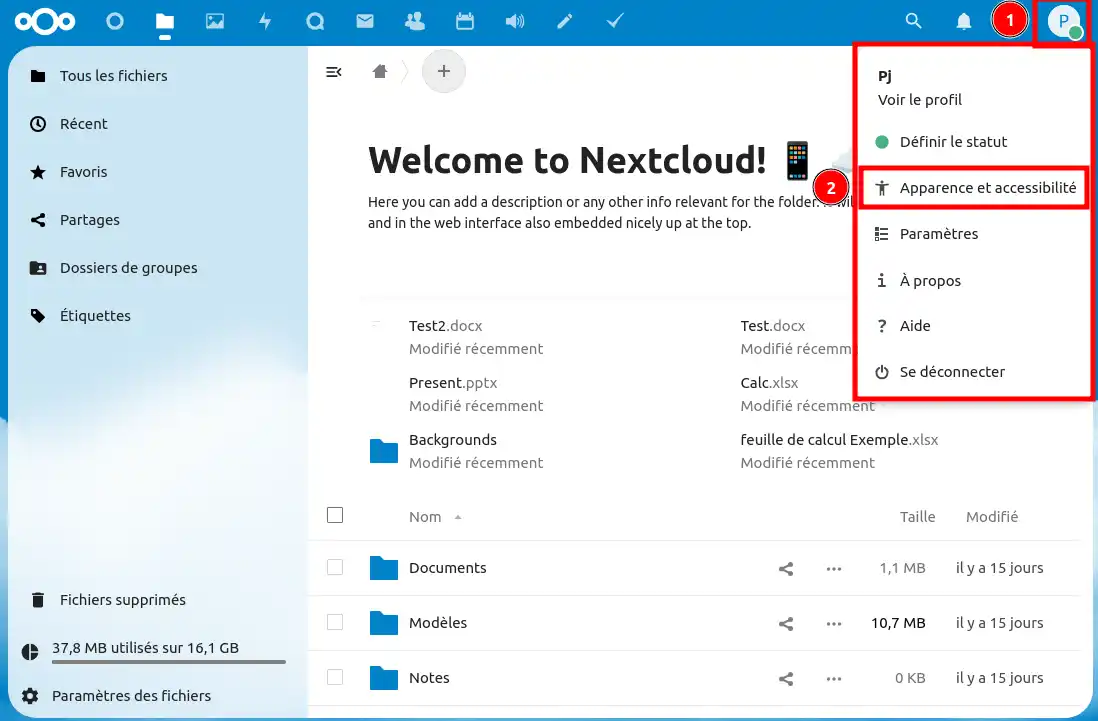
Fase 2: Cercate le opzioni di personalizzazione nella sezione "Amministrazione" sotto "Personalizzazione dell'aspetto".
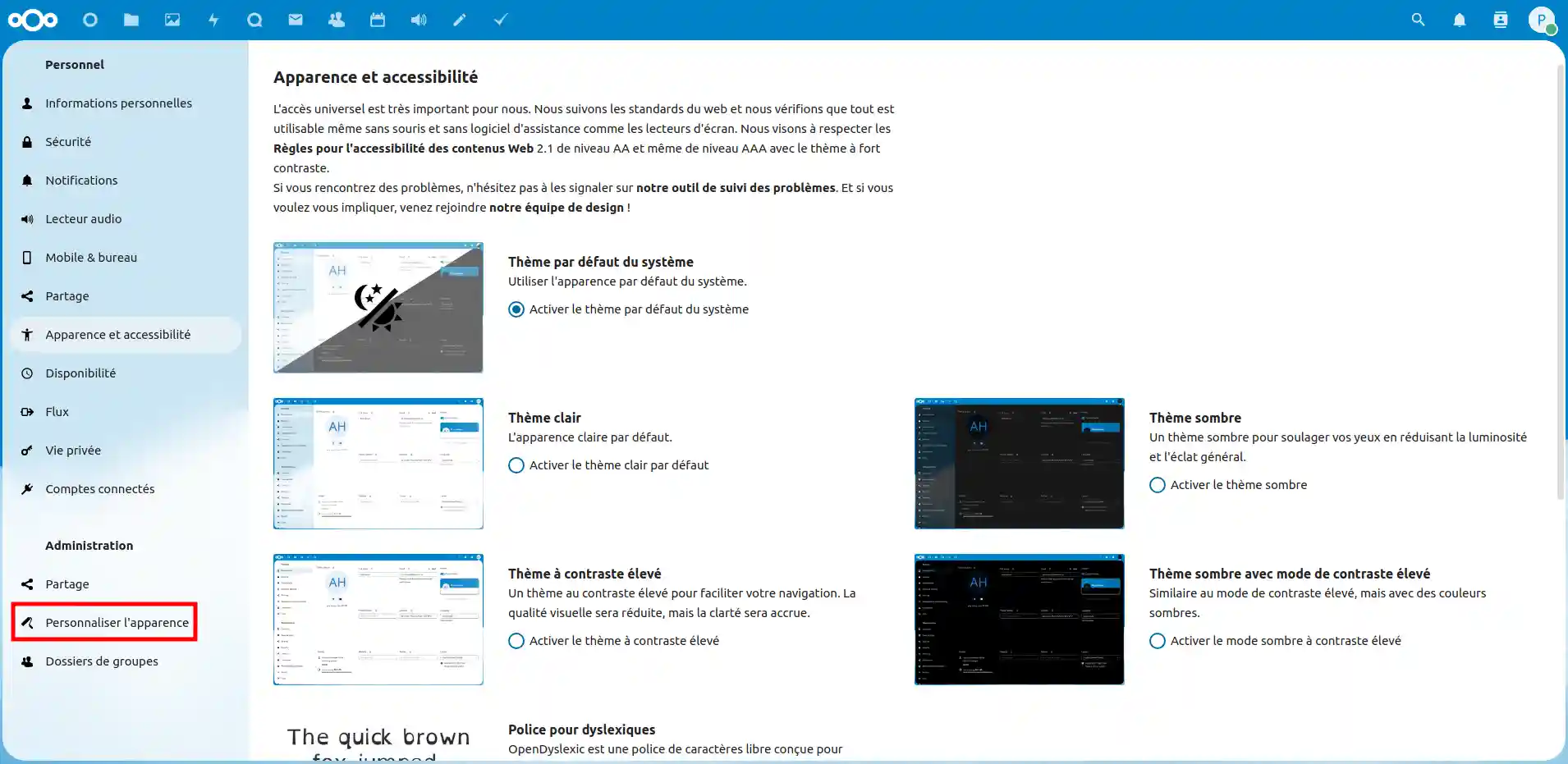
Aggiungete il vostro logo a Nextcloud per mostrare il vostro marchio sull'applicazione. È possibile caricare un'immagine del logo nel formato consigliato e configurarla in modo che venga visualizzata in modo appropriato.
Fase 1: Accedere al menu di personalizzazione.
Fase 2: Fare clic sull'opzione di modifica del logo e scegliere l'immagine che si desidera utilizzare come logo.
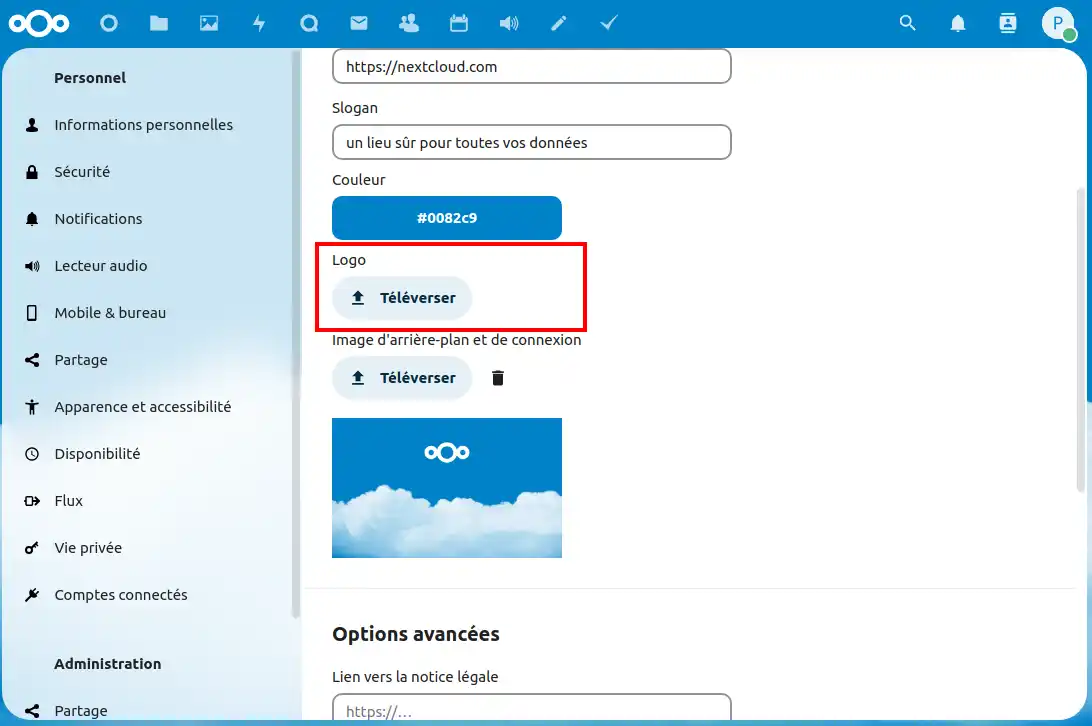
Personalizzate lo sfondo di Nextcloud selezionando un colore solido o un'immagine personalizzata che rifletta i vostri colori aziendali. Adattate l'ambiente visivo al vostro stile e create un'esperienza utente memorabile.
[Assicuratevi che l'immagine o il colore di sfondo scelti non compromettano la leggibilità del testo e delle icone su Nextcloud[/tips].
Fase 1: Accedere al menu di personalizzazione.
Fase 2: Fare clic sul pulsante "Colore" e selezionare il colore desiderato.
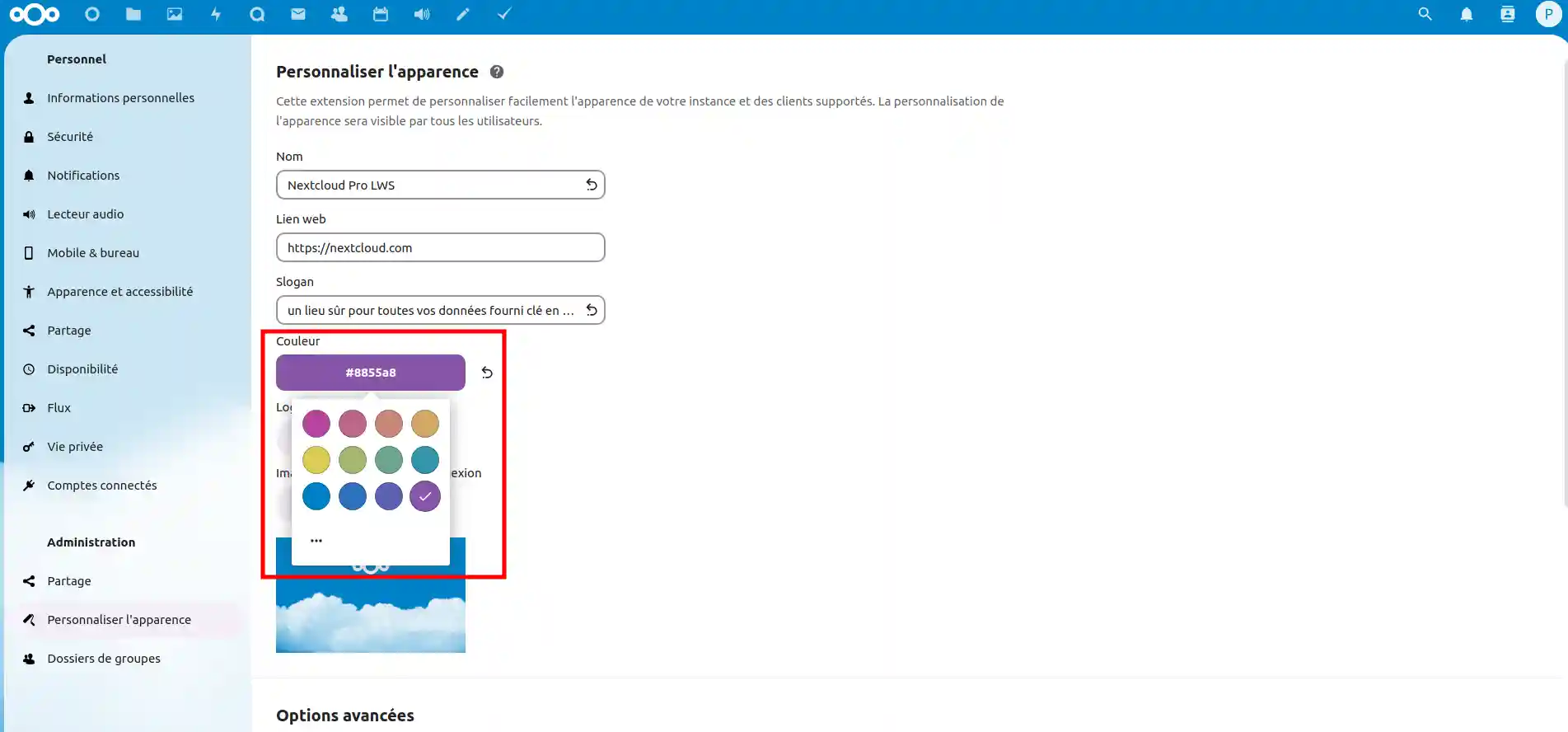
Fase 3: Se solo i pulsanti hanno cambiato colore, fate clic sull'icona del cestino sotto "Sfondo e immagine di connessione" a destra di "Carica", che ora è viola.
![]()
Fase 4: Il sito è ora nel colore desiderato.
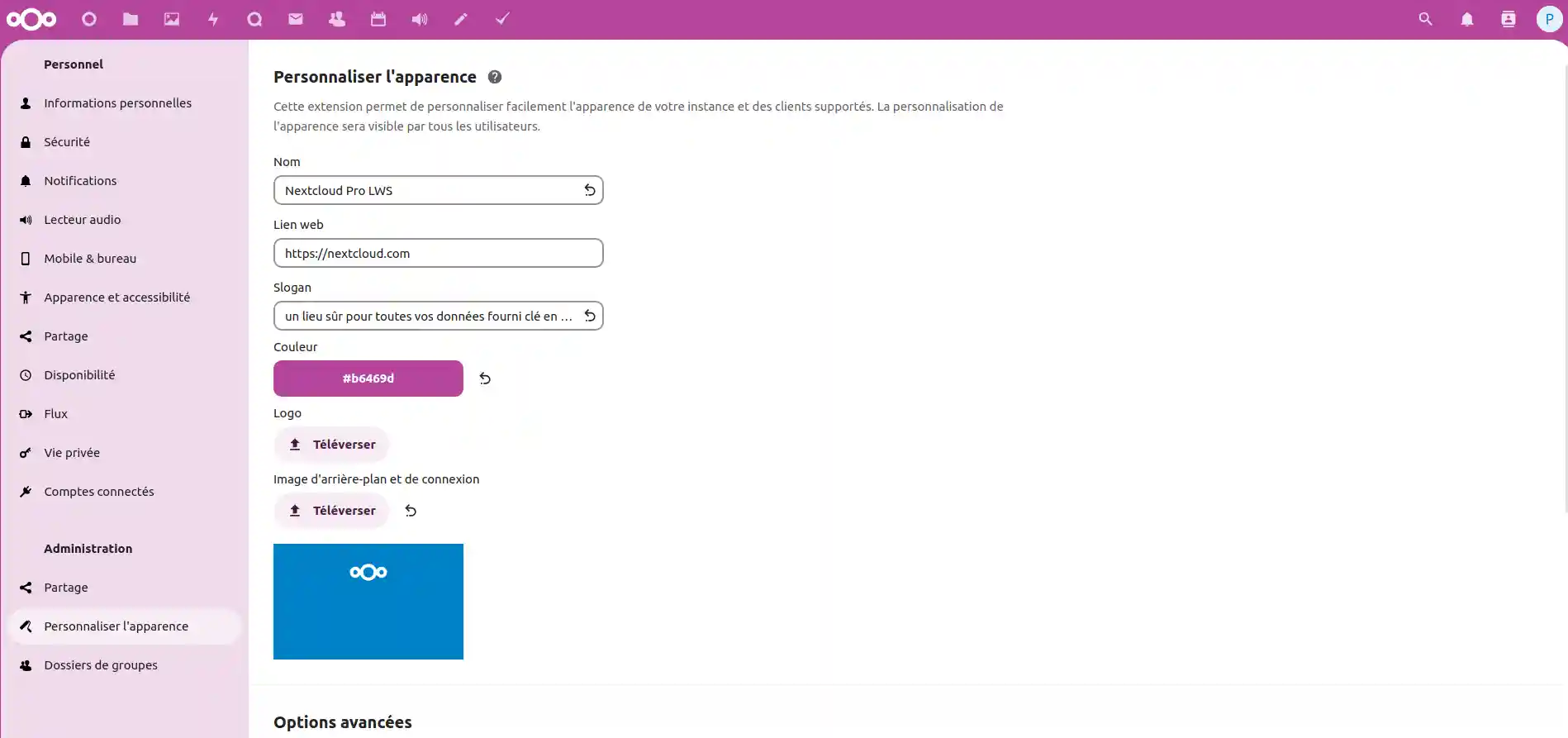
Personalizzate lo sfondo di Nextcloud selezionando un'immagine personalizzata. Create un ambiente visivo che rispecchi la vostra attività e migliorate l'esperienza dell'utente.
[Assicuratevi che l'immagine o il colore di sfondo scelti non compromettano la leggibilità del testo e delle icone su Nextcloud[/tips].
Fase 1: Selezionare l'opzione di personalizzazione dello sfondo e scegliere un'immagine personalizzata. Caricate la vostra immagine o scegliete un colore che si adatti al vostro marchio.
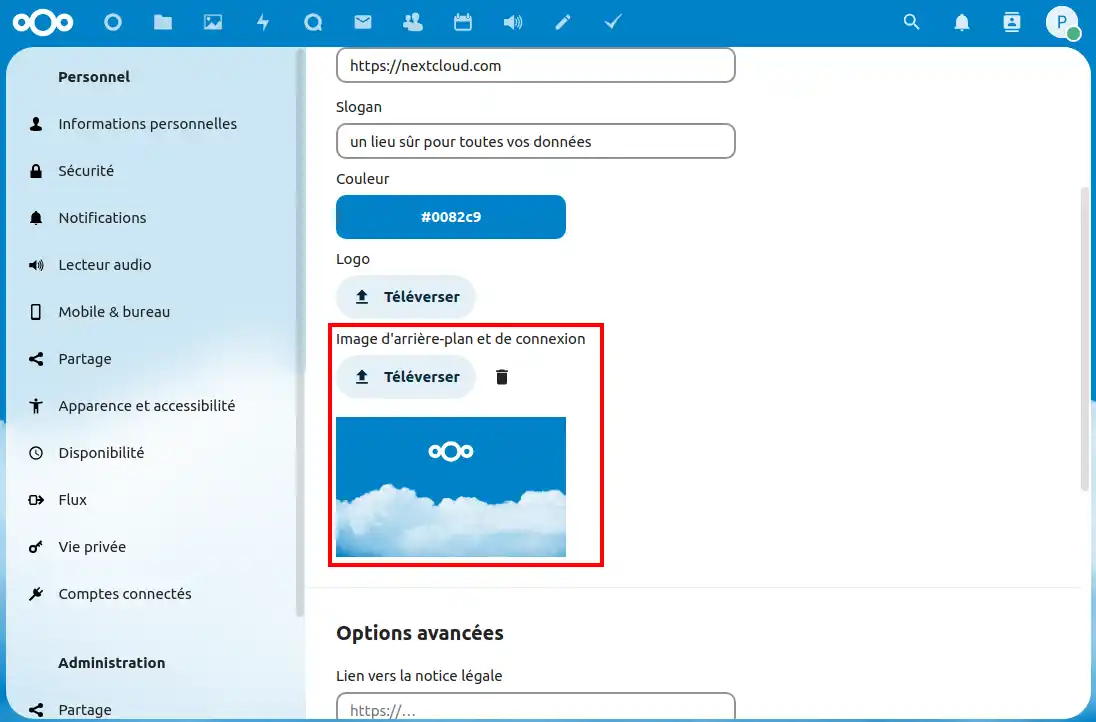
Se necessario, è possibile ripristinare le impostazioni dell'aspetto per tornare alla configurazione originale.
In caso di errore, è possibile ripristinare il logo e lo sfondo precedenti utilizzando le opzioni di ripristino.
Fase 1: accedere al menu di personalizzazione.
Fase 2: Individuare l'opzione Ripristina impostazioni aspetto e fare clic sulle frecce degli elementi da ripristinare.
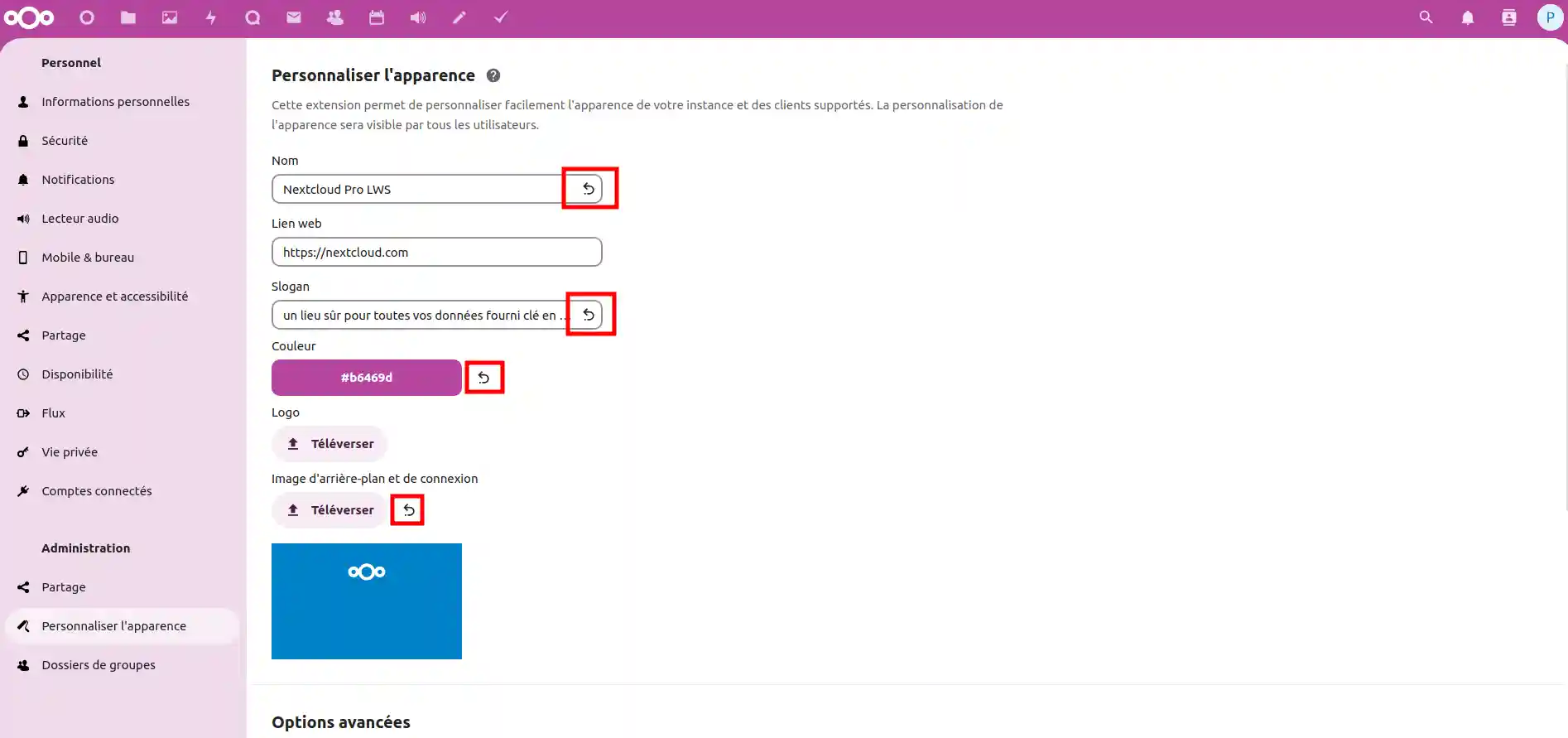
Dopo il reset, verranno ripristinati il logo originale di Nextcloud e lo sfondo predefinito. Se avete caricato un logo personalizzato o scelto uno sfondo diverso, questi saranno sostituiti dagli elementi originali. Se si desidera apportare ulteriori modifiche alla personalizzazione, è possibile ripetere i passaggi del processo di personalizzazione descritto sopra.
Congratulazioni! Ora avete la possibilità di personalizzare l'aspetto dell'applicazione web Nextcloud secondo le vostre preferenze. Come utenti manager, potete aggiungere il vostro tocco personale modificando il logo e lo sfondo per riflettere l'identità visiva della vostra azienda o organizzazione. La personalizzazione di Nextcloud offre un'esperienza utente più coinvolgente e rafforza la coerenza del marchio. Potete creare un ambiente amichevole e coinvolgente per i vostri utenti, utilizzando le potenti funzionalità di Nextcloud. Se avete ulteriori domande o avete bisogno di assistenza, non esitate a contattare il nostro team di supporto che è a vostra disposizione.Se non avete ancora un piano di archiviazione online o desiderate passare a un piano di archiviazione cloud con funzionalità avanzate, consultate questa documentazione per effettuare l'ordine e trovate informazioni sui piani Nextcloud e Nextcloud Pro qui.
Vota questo articolo :
Questo articolo vi è stato utile ?
Sì
No
9mn lettura
Come designare un utente come manager di Nextcloud Pro
11mn lettura
OnlyOffice su Nextcloud: l'editor integrato per una maggiore produttività
11mn lettura
Comunicazione con Talk: interfaccia di discussione su Nextcloud Pro
9mn lettura
Semplificare la gestione della posta elettronica con la Webmail su Nextcloud